Excel表格对重复项进行标记的方法教程
时间:2023-08-25 09:43:39作者:极光下载站人气:74
excel表格是一款非常好用的软件,很多小伙伴都在使用。如果我们需要在Excel表格中将重复数据突出标记,方便进行后续的操作,小伙伴们知道具体该如何进行标记吗,其实方法是非常多且简单的,小编这里为小伙伴们分享两种比较常用的方法,步骤操作起来都是非常简单的,小伙伴们可以打开自己的软件后跟着下面的图文步骤一起动手操作起来。如果小伙伴们还没有Excel表格这款软件,可以在文末处进行下载和安装,方便后续可以使用。接下来,小编就来和小伙伴们分享具体的操作步骤了,有需要或者是有兴趣了解的小伙伴们快来和小编一起往下看看吧!
操作步骤
第一步:点击打开需要处理的Excel表格;
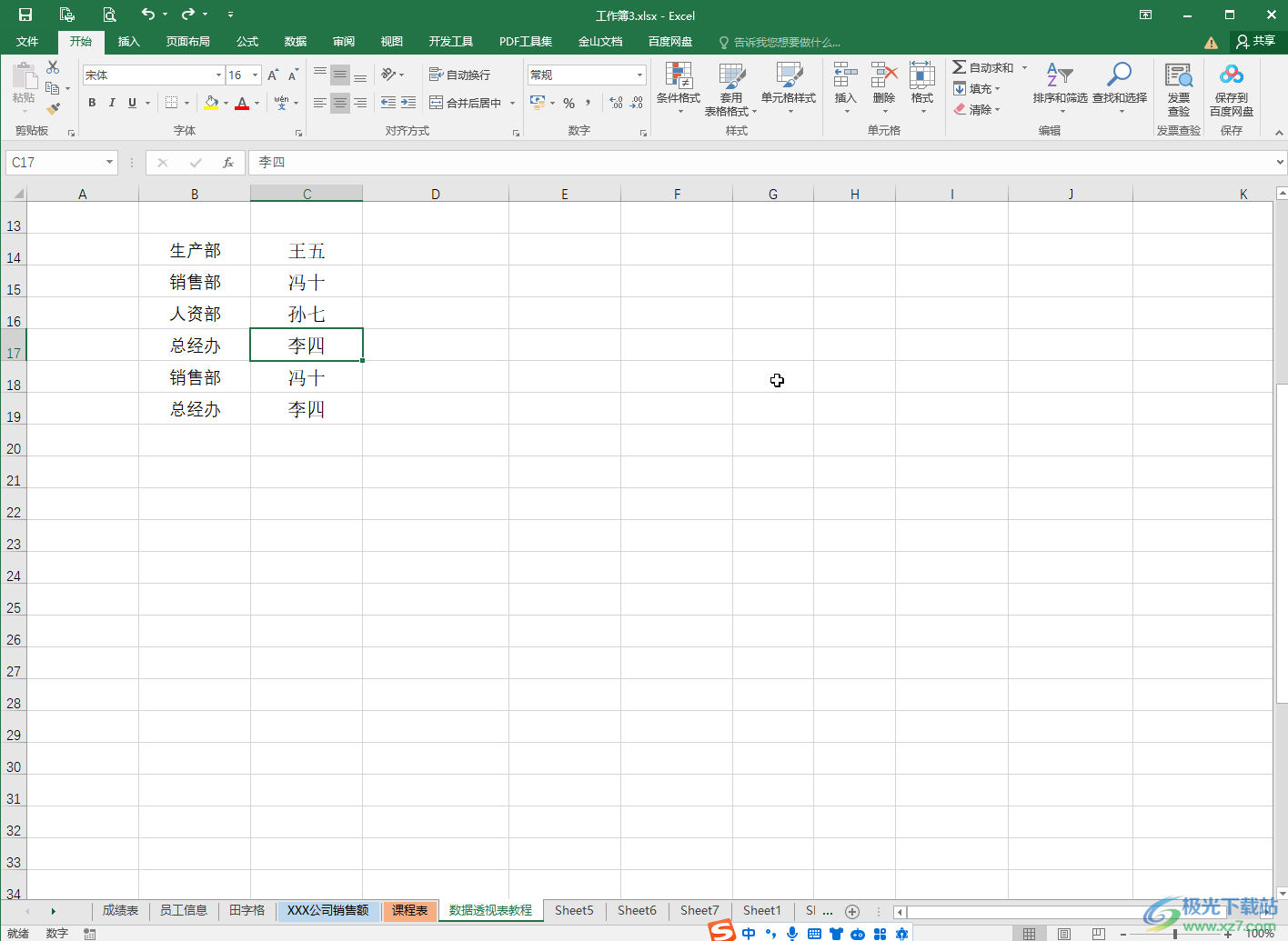
第二步:方法1.选中数据区域后,在“开始”选项卡中点击“条件格式”——“突出显示单元格规则”——“重复值”;
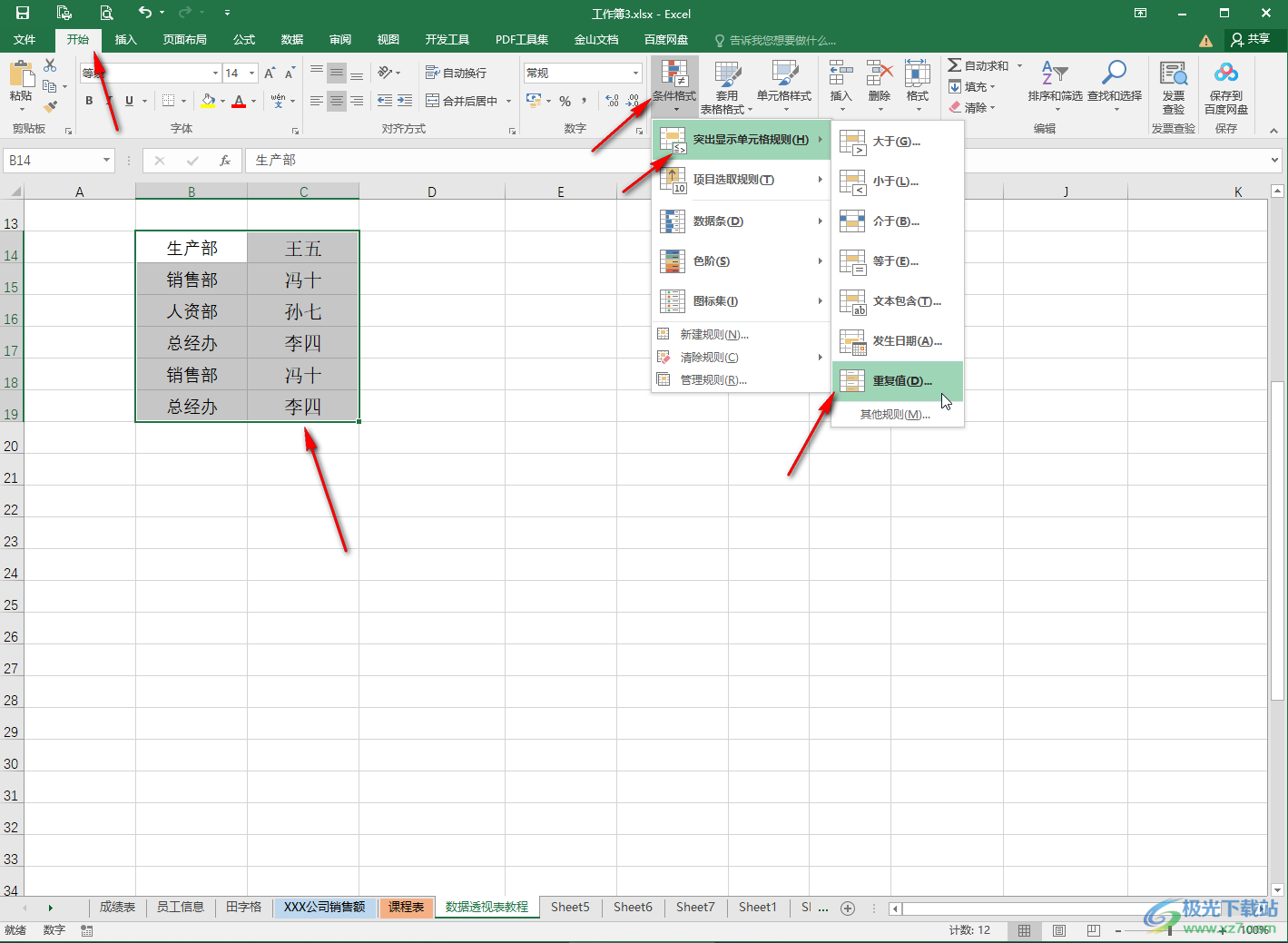
第三步:在打开的窗口中设置想要的突出显示效果并确定,就可以看到将重复数据标记出来了;
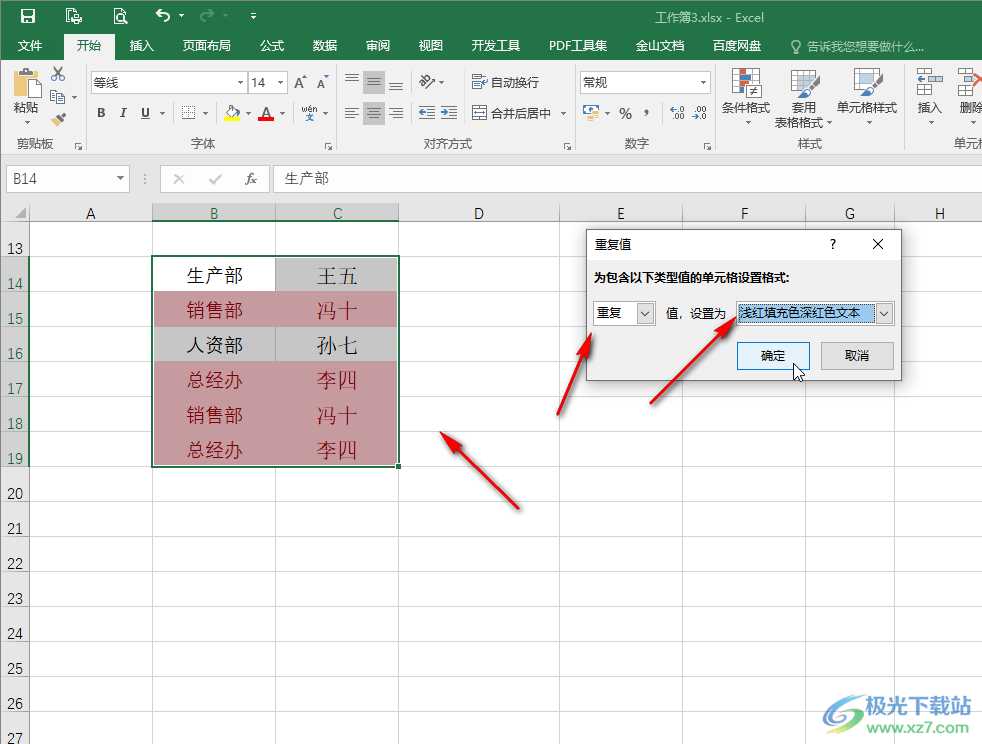
第四步:后续可以选中内容后进行排序操作,更方便我们在标记区域查找重复数据;
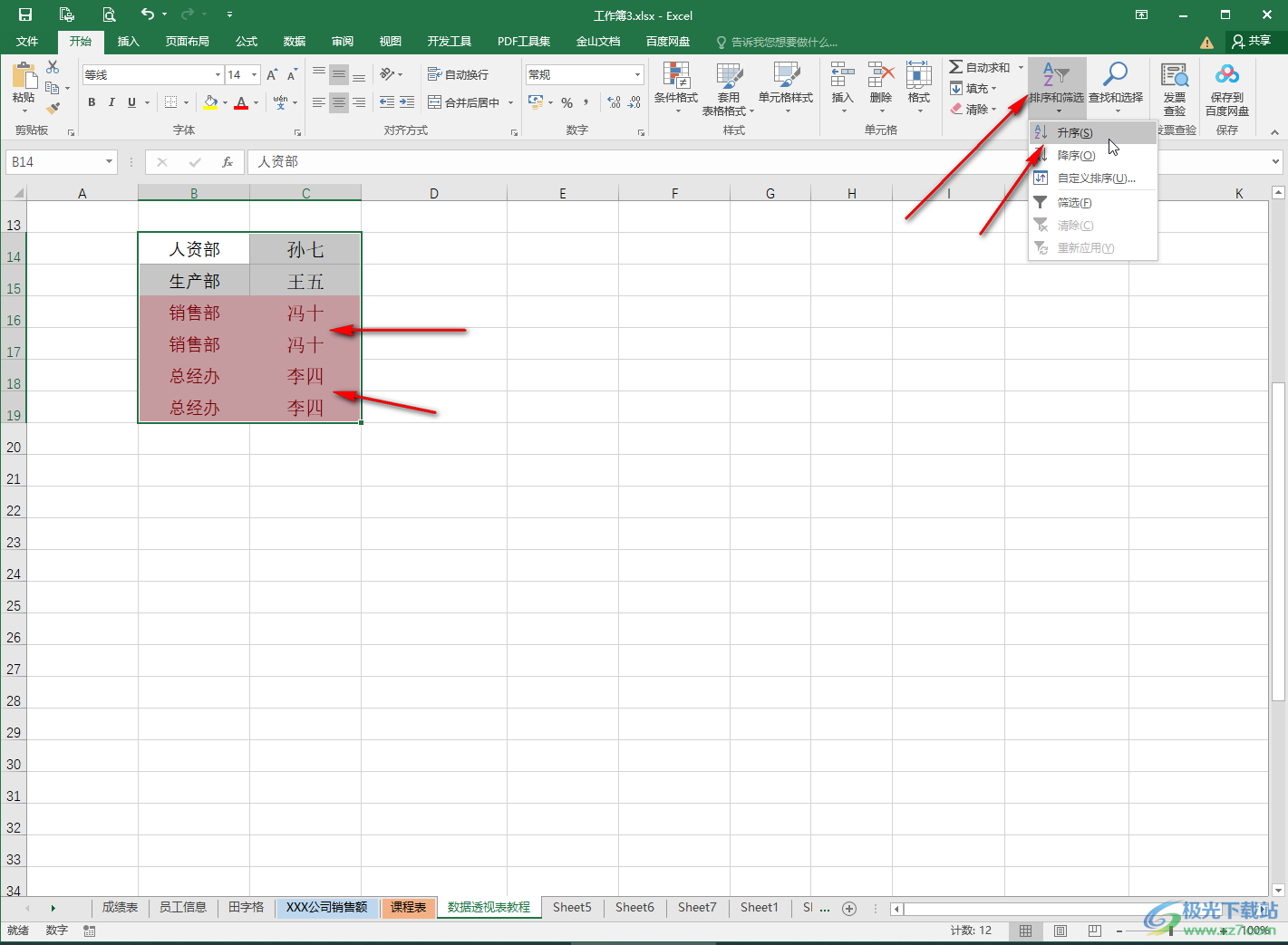
第五步:方法2.也可以在“条件格式”的子选项中点击“其他规则”,在打开的窗口中点击“仅对唯一值或重复值设置格式”——下方点击下拉箭头选择“重复”——点击“格式”——“填充”——设置想要的突出格式后依次确定就可以了。
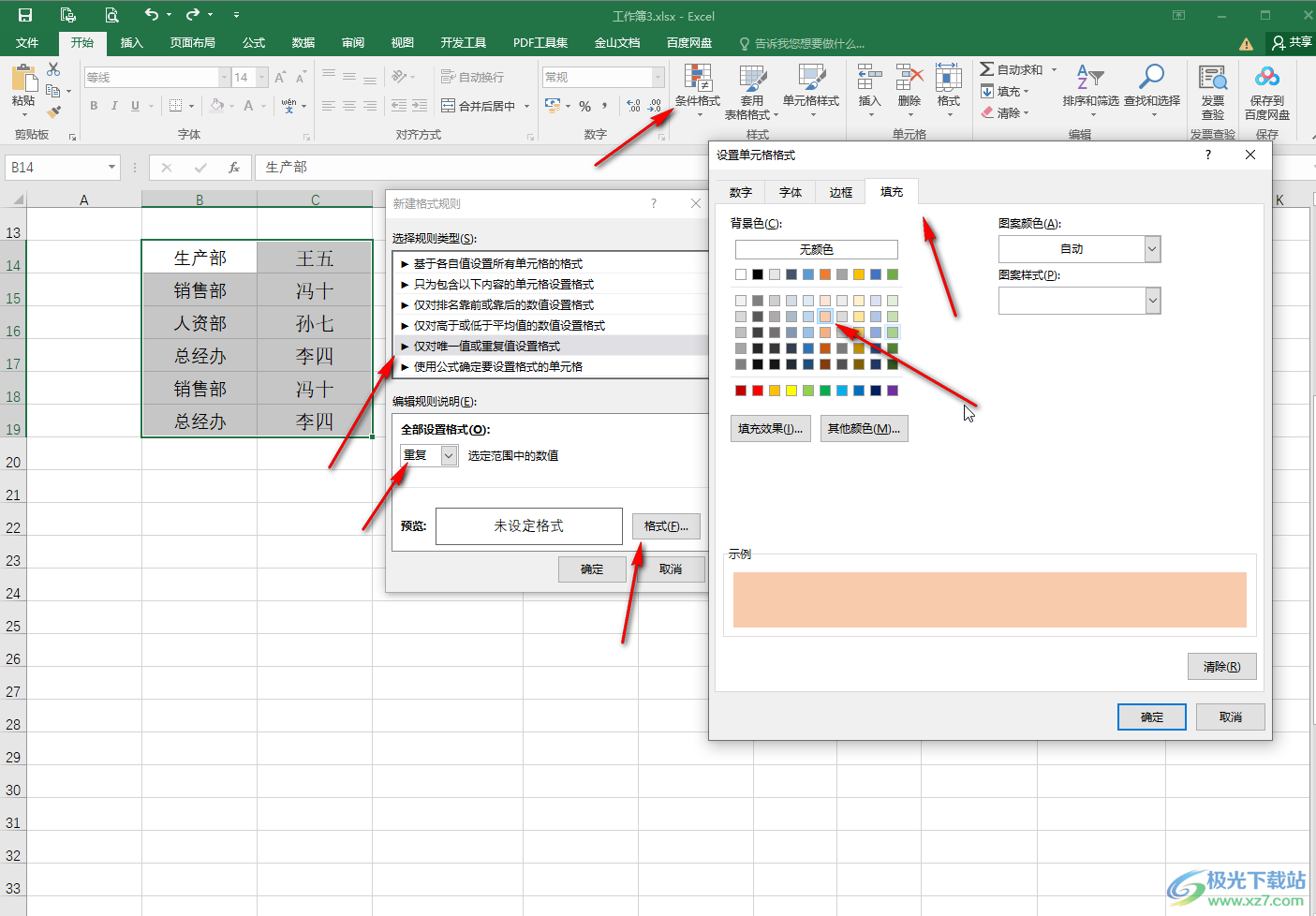
以上就是Excel表格中突出标记重复数据的方法教程的全部内容了。上面的标记方法操作起来都是非常简单的,小伙伴们可以打开自己的软件后一起动手操作起来。

大小:60.68 MB版本:1.1.2.0环境:WinAll, WinXP, Win7
- 进入下载
相关推荐
相关下载
热门阅览
- 1百度网盘分享密码暴力破解方法,怎么破解百度网盘加密链接
- 2keyshot6破解安装步骤-keyshot6破解安装教程
- 3apktool手机版使用教程-apktool使用方法
- 4mac版steam怎么设置中文 steam mac版设置中文教程
- 5抖音推荐怎么设置页面?抖音推荐界面重新设置教程
- 6电脑怎么开启VT 如何开启VT的详细教程!
- 7掌上英雄联盟怎么注销账号?掌上英雄联盟怎么退出登录
- 8rar文件怎么打开?如何打开rar格式文件
- 9掌上wegame怎么查别人战绩?掌上wegame怎么看别人英雄联盟战绩
- 10qq邮箱格式怎么写?qq邮箱格式是什么样的以及注册英文邮箱的方法
- 11怎么安装会声会影x7?会声会影x7安装教程
- 12Word文档中轻松实现两行对齐?word文档两行文字怎么对齐?
网友评论